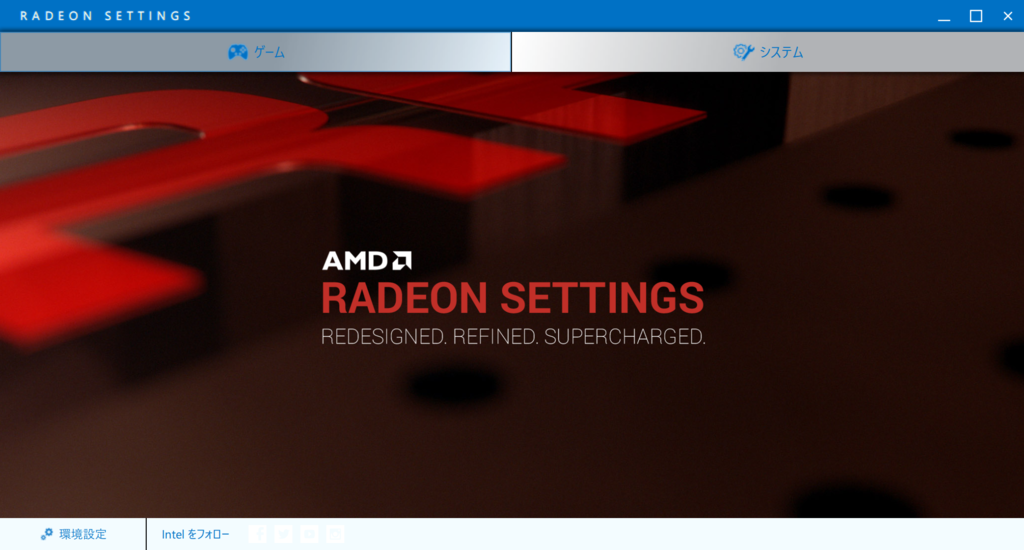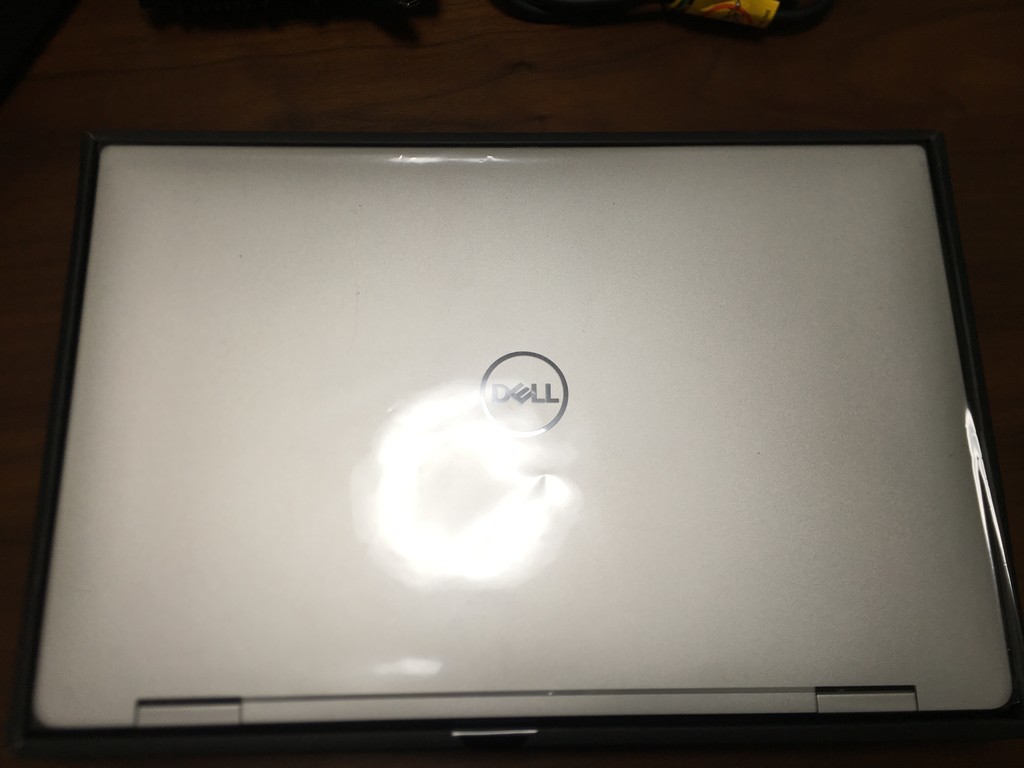普段あまりドラマとか見ないのだけど、ここ数年で久々にグッと来たのが、コンフィデンスマンJPだった。あまり視聴率は芳しくないし、自分のタイムラインでもあまり視聴者を見かけない作品なのだけど、自分の中ではここ数年で最高のドラマだと思っている。僕はこういう「人の心理をミスリードして、どんでん返しをする」みたいな作品が大好きだ。
こういう騙し合いの作品は、視聴者も一緒に騙されるというのがよくあるパターンで、コンフィデンスマンJPもその例外ではない。つまり作品中で騙す相手は、作中に出てくる敵役だけではなく、むしろ視聴者の方なのだ。
ドラマ本編では、だいたいにおいて仲間である「ボクちゃん」を騙すという流れで視聴者をミスリードをして、そこからどんでん返しを起こしている。彼が最良の行動ができるようダー子が仕掛けたトリックに、視聴者も一緒にハマってしまい、最後にボクちゃんが「味方を騙すなんてひどい! 僕はもう抜ける!」なんて怒ることが一つの様式美となっている。
こういう視聴者を騙す作品では、必ず守らなければならない当たり前の不文律があって、それは「視聴者を騙すための演技を役者がしてはならない」ということだ。これを守らなければ、「あれ、なんでこの時、こんなセリフを言った??」「いや、これはセリフの切り取りとしても作為的すぎない?」となり、途端に話が白けてしまうのだ。
コンフィデンスマンJPはその不文律をしっかりと守り抜き、心地よいどんでん返しと爽快感を視聴者に与えてくれる、非常によくできた作品なのだ。
さて、そろそろドラマスペシャルや映画のネタバレの話をしたいので、少し余白をあける。
この視聴者をミスリードする様式は、ドラマ本編の最終回や、スペシャル版(運勢編)、映画版(ロマンス編)でもしっかり受け継がれている。
ドラマ本編の最終回では、最初から最後までターゲット(鉢巻秀男/佐藤隆太)と一緒におり、ターゲットを騙すためのトリックに視聴者も一緒にハマるという展開だ。話の中でトリックを仕掛けるのではなく、トリックは既に「物語が始まる前に仕掛けられていた」という場外技で、どんでん返しが始まるのだ。
そして、5月に公開された映画版のロマンス編と、その翌日に放送されたテレビのスペシャル版の運勢編。
スペシャル版の運勢編は、非常によくできていたし、ある意味では反則スレスレの技を使ったとも言える。主人公の3人がいずれもやることなすことうまく行かないという展開から、最後の最後で話が一気に繋がってどんでん返しになるのだけど、この運勢編の中核は「神様を騙す」という目的に尽きる。
物語の序盤で、ダー子から渡された手紙を、ボクちゃんとリチャードが無視するというくだりがあるのだが、コンフィデンスマンを初めて見る視聴者ならまだしも、コンフィデンスマンの世界に頻繁に訪れていた視聴者であれば、ここで「手紙を読んだということは、無視しているように見せかけて、実際は仕掛けに入ったんじゃないか?」と疑いを持ってもおかしくない。
しかしその後の展開は、どうにも仕掛けに入ったように見えない。敵(阿久津晃/北村一輝)を騙すための作戦と、ボクちゃんやリチャードの取っている行動がまるで紐付かないし、もし遺品整理会社の社長(渡辺若葉/中山美穂)や、ラーメン屋のおかみ(韮山波子/広末涼子)を騙すのが目的であれば、何もこんな回りくどい手段を取る必要もない。ボクちゃんがボコボコにされる必要もない。
であればこれは本当にダー子の指示とは無関係な、ただの不幸話なのか? コンフィデンスマン慣れしている人でも、そんな疑いを持つことになる。そして、種は最後に明かされる。
神様を騙し、自分たちが不運であると見せるために、ダー子がトリックを仕掛けたのだ。
「神様を騙す」という表現は、あくまでも作中では「占いの結果が悪かったから、神様を騙す必要があった」という説明になっているが、ある意味では、神の視点でこのドラマを見ている視聴者を騙すため、というメタ発言とも受け取れる。
神というこれ以上ない相手を騙したとも言えるし、「視聴者を騙すための演技を役者がしてはならない」という不文律に抵触しそうな反則技ギリギリとも言える。ただどうあれ、どんでん返しにあっけに取られ、ものすごい爽快感に包まれたのは確かだ。神を騙すなんて、メチャクチャなことをしてきたな、と思って笑ってしまった。
ただ同時に、一つの不安がよぎった。映画はどうやってこれを超えるのか? 神以上に騙す相手はいないぞ? ということだ。
さて、ここからは、映画版のネタバレになるので、また余白をあける。
映画版のロマンス編は、最大の鍵は「モナコ」の存在に尽きる。ドラマ本編のボクちゃん、ドラマ最終回の鉢巻秀男、スペシャル版の神に相当するのが、モナコである。
今回のターゲット(ランリウ/竹内結子)が、実は仲間であることは、僕は中盤くらいで確信した。そもそも顔が不明だという時点で怪しく思い始めるのだが、なかなか仲間であるという確信が持てない。もしかしたら本当にターゲットなのかも知れないと思うような描写がたくさんある。
ただ、ダー子とランリウ(竹内結子)が2人だけで話すシーンは一度もなく、ランリウが一人で物思いに耽るような描写もないため、少なくとも仲間であることを否定する材料がない。それに対して、ジェシー(三浦春馬)はダー子と2人で話す機会が何度となくあり、視聴者の裏をかくような言動もないため、仲間である可能性は極端に低かった。
そして、ランリウ(竹内結子)とジェシー(三浦春馬)が仲を深めていく描写を見た時に、なるほど、今回のターゲットはジェシーであって、ランリウは仲間なのだとの疑いが強まっていった。
しかし、それでも説明がつかない。仲間同士の作戦会議は、あくまでもランリウをターゲットにしている。「視聴者を騙すための演技を役者がしてはならない」という不文律がある以上、もし仮にターゲットがジェシーであるなら、ジェシーを騙すような話をしなくてはならない。
なぜだ。みんな本気なのか? であれば、ランリウは仲間ではなく、ジェシーが仲間なのか? また混乱していく。中盤はそうやってずっと顔をしかめながら考え続けた。
そして気づいた。分かった、モナコがターゲットなんだ。
そうこうしているうちに、作中でジェシーがダー子に撃たれるが、コンフィデンスマンJP慣れしてる人はこれが演技であることを確信する。そしてジェシーはダー子と2人で皆を裏切ったと告白するが、やはり慣れてる人はここでもダー子が騙していると思うだろう。であれば、ランリウは仲間であることにも薄々気づく。
その後、実はモナコがジェシーの仲間だと明かされる。そう、種明かしはあくまでこの順番なのだ。ジェシーは敵だった、実はモナコも敵だった、という順番であり、このモナコの存在こそが、映画版の最大の鍵なのだ。
モナコが作戦会議にいるからこそ、ダー子たちはあくまでもターゲットがランリウであるとして話を進めなくてはならないし、それに視聴者も騙される。最初にランリウの別れた夫に会いに行ったのも、ボクちゃんとモナコだからこそ、夫は偽物だったし、視聴者はそれに騙される。ダー子がランリウから恋の話を聞いた時にそばに居たのもモナコ。
とにかくモナコがそばにいるからこそ、騙し続けるのだ、モナコと視聴者を。
ところで、ドラマのスペシャル版は、映画の後日譚であるため、モナコが既に仲間になっている。スペシャル版は映画公開翌日であったが、僕も含め、多くのファンは映画よりも先にスペシャル版を観ており、モナコが仲間に加わったことを知っている。だからこそ、モナコは敵ではないと思いこんでしまうのだ。
スペシャル版では、敵であったなんて微塵も感じさせない、あくまでも健気に働く仲間のモナコ。映画版でもその健気さは変わらず、しっかり働くモナコ。それが実は敵だった、という話である。
そのミスリードのためだけに、2時間ドラマに仲間としてモナコを登場させるという、とんでもないトリックを仕掛けているのだ。
逆に映画版を先に観ていたら、モナコが突然仲間になることに少し違和感があっただろう。何だったらモナコを先に疑うかも知れない。しかしモナコを疑ってばかりいると、今度はメインのターゲットであるランリウが仲間であることに気づきにくくなってしまう。これは単純に、1本の映画としてよくできている。
映画を先に観た人は、モナコがどこか怪しいと疑って、ランリウが仲間であることには気づかない。スペシャル版を先に観た人は、モナコを信じきってしまって、ランリウが仲間ではないかと疑っても確信が持てない。
要するに、敵だと思った人が仲間、仲間だと思った人が敵、という二正面作戦で視聴者を騙しに来ているのだ。
特に「2作品を、スペシャル→映画の順に観た人ほど騙される」というミスリードは、何だったら「コンフィデンスマンJPの世界によく訪れ、ランリウが味方だと気づいてしまう人を騙す」ための策だったのかも知れないと思うと、この計算し尽くされた脚本、、いや、公開日や放送日まで巻き込んだ罠には、本当に頭が上がらない。
「もう、さすがにこれ以上はない」
ドラマのスペシャル版を観た時と同じ感想を、映画版のこのミスリードに気づいた時に抱いた。
正味の話、今回の映画ですら、終わったあとに「難しかった」という感想を声に出していた人たちがいた。誰が味方で誰が敵なのか、予想できるかどうかではなく、そもそも種明かしされても着いていけない人たちもいるのが、二正面作戦の難しさだ。そんな中で、これ以上に複雑な罠を仕掛けることができるだろうか?
コンフィデンスマンJPは、これでおしまい。これ以上、複雑な話にはできないし、かと言って、同じレベルではコンフィデンスマンの世界の住人はもう騙されない。
そんな思い込みを覆してくれる続編を、僕は期待している。